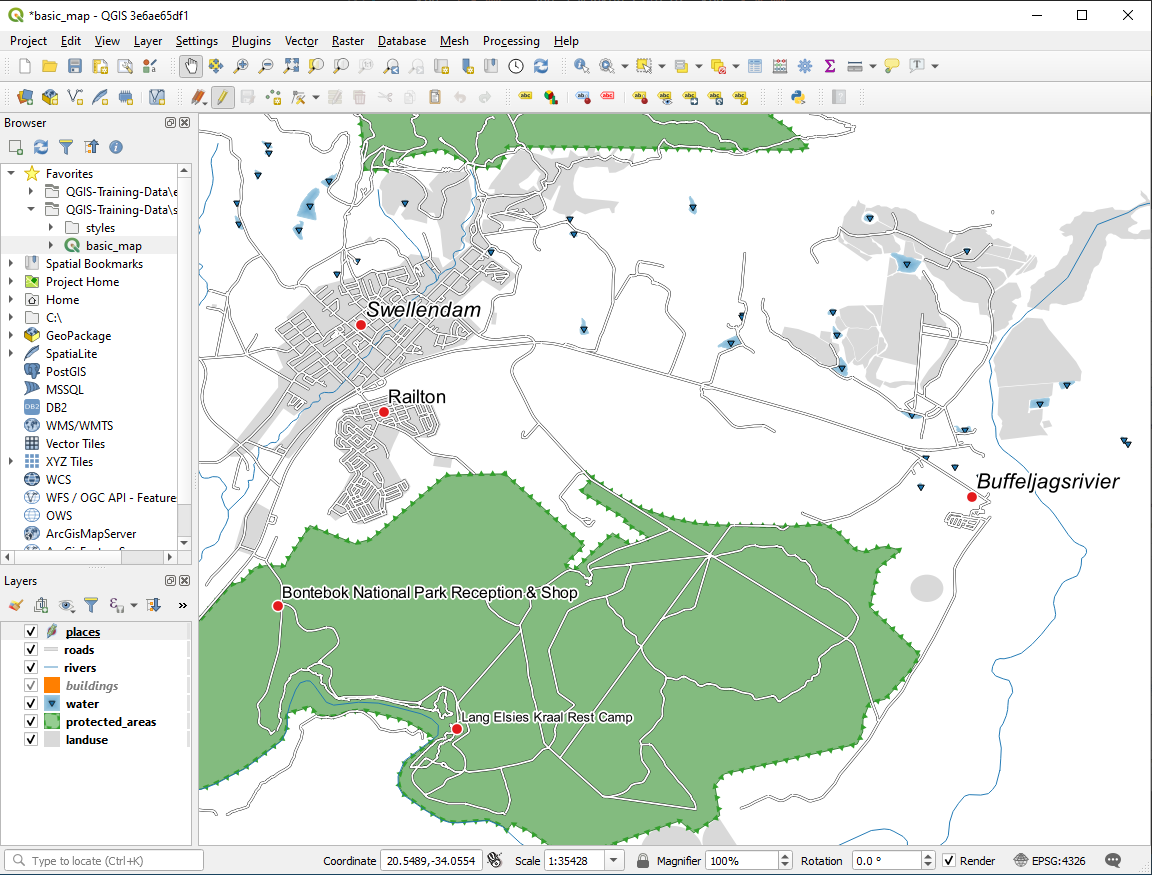Fontos
A fordítás közösségi munka, amihez itt tud csatlakozni. Ennek az oldalnak eddig 100.00%-a van lefordítva.
3.2. Lecke: Címkék
A térképhez címkék adhatók hozzá, hogy bármilyen információt megjelenítsenek egy objektumról. Bármely vektoros réteghez társíthatók címkék. E címkék tartalma a réteg attribútumadataira támaszkodik.
A lecke célja: Hasznos és jól kinéző címkék készítése egy réteghez.
3.2.1. ★☆☆ Kövesse végig: Címkék használata
Először is győződjön meg arról, hogy a  gomb látható a felhasználói felületen:
gomb látható a felhasználói felületen:
Kattintson a menüre.
Ellenőrizze, hogy a Címkézés eszköztár elem mellett van-e pipa. Ha nincs, kattintson a Címkézés eszköztár menüpontra.
Kattintson a Rétegek panelen a
placesrétegre, hogy az ki legyen jelölve.Kattintson az eszköztár
 gombjára a Rétegstílus panel Címkék lapjának megnyitásához.
gombjára a Rétegstílus panel Címkék lapjának megnyitásához.Váltáson át Nincsenek címkék-ről
 Egyszerű címkék-re.
Egyszerű címkék-re.Ki kell választania, hogy az attribútumok melyik mezőjét használja a címkékhez. Az előző leckében úgy találtuk, hogy a
namemező a legmegfelelőbb erre a célra.Válassza ki a
namemezőt az Érték listából: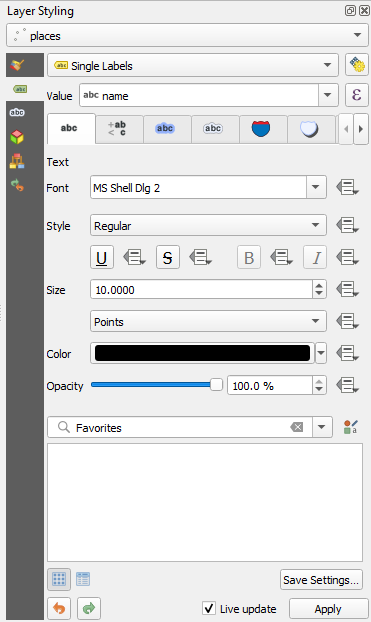
Kattintson az Alkalmaz gombra
A térképen most már ilyen címkéket kell lásson:
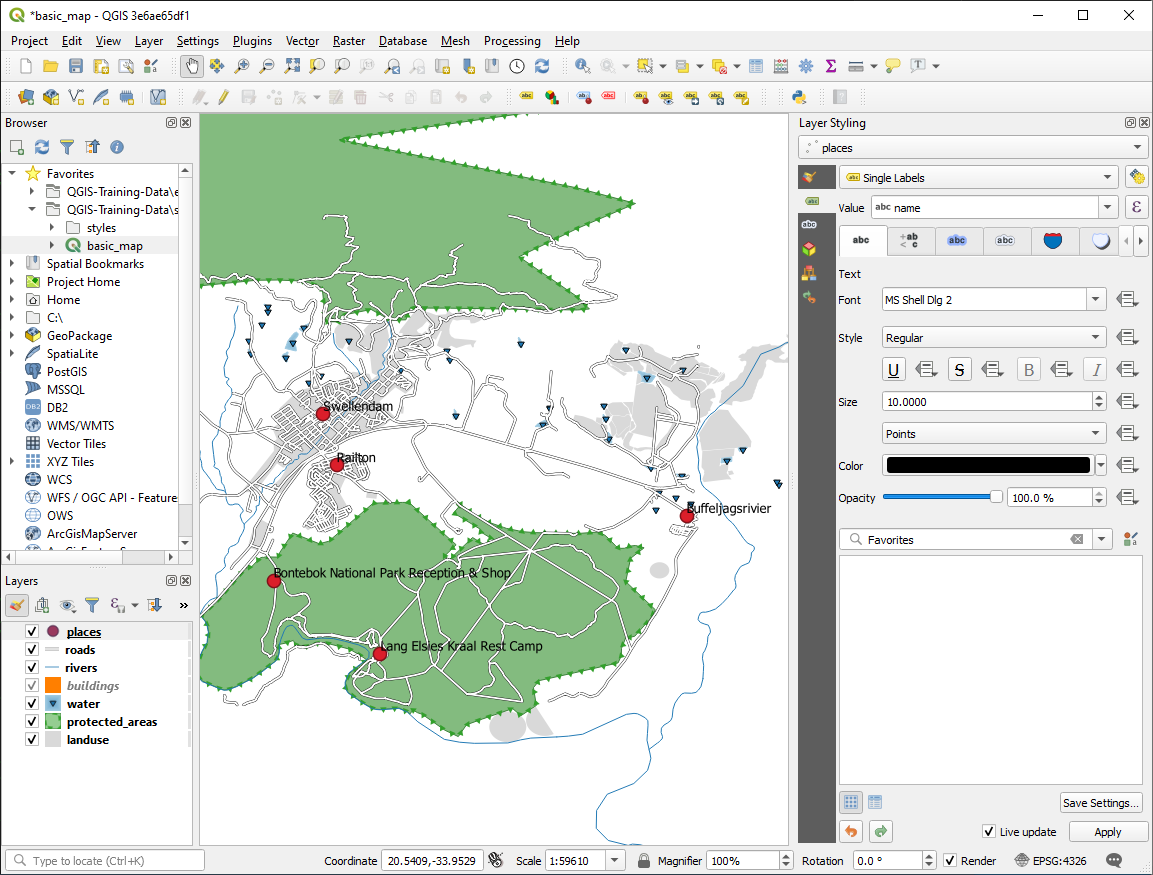
3.2.2. ★☆☆ Kövesse végig: Címkék beállításainak módosítása
Attól függően, hogy a korábbi leckékben milyen stílusokat választott a térképhez, előfordulhat, hogy a címkék nem megfelelően vannak formázva, és vagy átfedik egymást, vagy túl messze vannak a pontszimbólumoktól.
Megjegyzés
A fentiekben a Címkézés eszköztárban található  gombot használtuk a Rétegstílus panel megnyitásához. A Szimbólumokhoz hasonlóan a Rétegstílus panelen és a Rétegtulajdonságok párbeszédablakon keresztül is ugyanazok a címkézési lehetőségek állnak rendelkezésre. Most itt a Rétegtulajdonságok párbeszédpanelt fogjuk használni.
gombot használtuk a Rétegstílus panel megnyitásához. A Szimbólumokhoz hasonlóan a Rétegstílus panelen és a Rétegtulajdonságok párbeszédablakon keresztül is ugyanazok a címkézési lehetőségek állnak rendelkezésre. Most itt a Rétegtulajdonságok párbeszédpanelt fogjuk használni.
Nyissa meg a Rétegtulajdonságok párbeszédablakot a
placesrétegre duplán kattintva.Győződjön meg róla, hogy a Szöveg fül van kiválasztva a bal oldali listában, majd frissítse a szövegformázási beállításokat az itt láthatóaknak megfelelően:
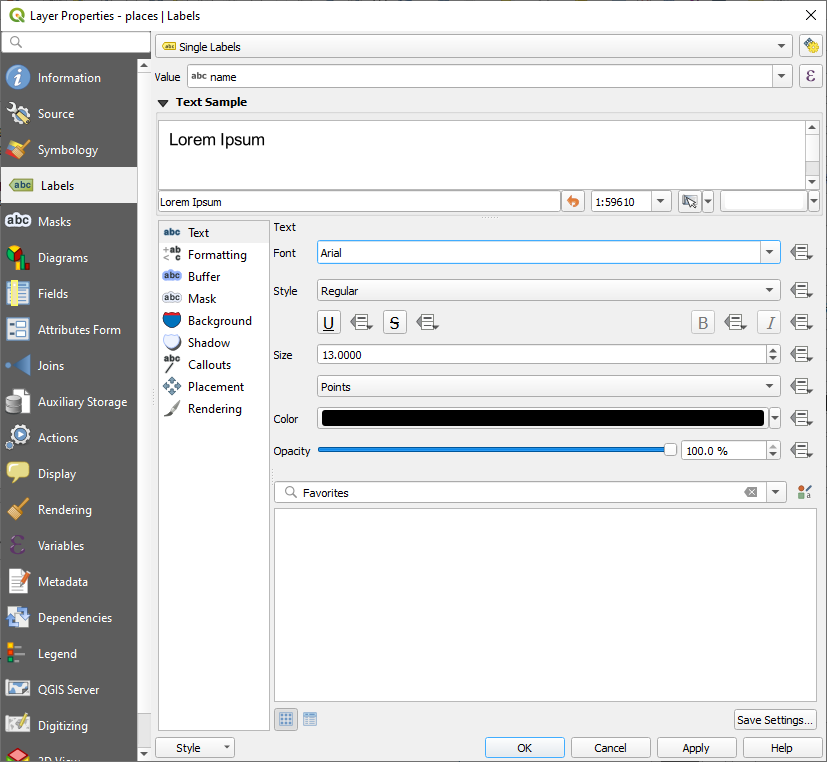
Kattintson az Alkalmaz gombra
Lehet, hogy ez a betűtípus nagyobb és ismerősebb a felhasználók számára, de olvashatósága még mindig attól függ, hogy milyen rétegek vannak alatta megjelenítve. Ennek megoldására nézzük meg az Övezet készítését.
Válassza ki az Övezet-et a bal oldali listából.
Jelölje be a Szövegövezet kirajzolása melletti jelölőnégyzetet, majd válassza ki az itt látható beállításokat:
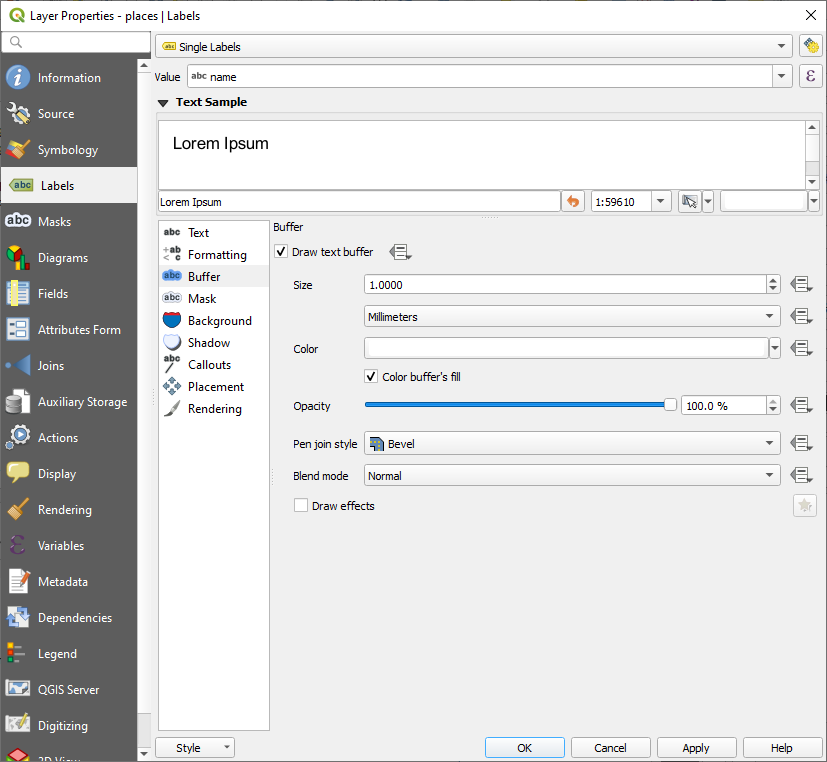
Kattintson az Alkalmaz gombra
Látni fogja, hogy a helyek címkéi körül egy színes körvonal vagy szegély jelenik meg, így azok könnyebben kivehetők a térképen:
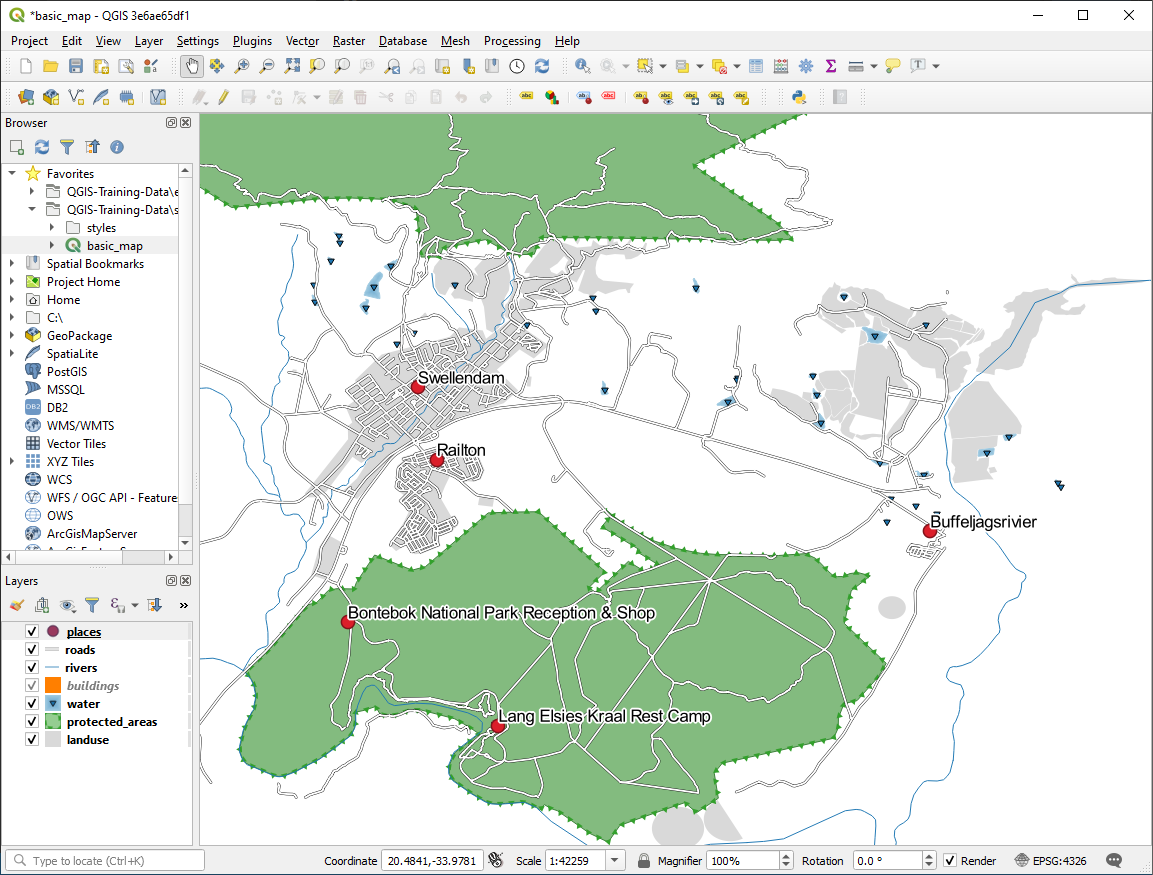
Most már foglalkozhatunk a címkék szimbólumokhoz viszonyított elhelyezésével.
Válassza ki az Elhelyezés-t a bal oldali listából.
Válassza ki a Pont körül módot, és módosítsa a Távolság értékét
2,0milliméterre: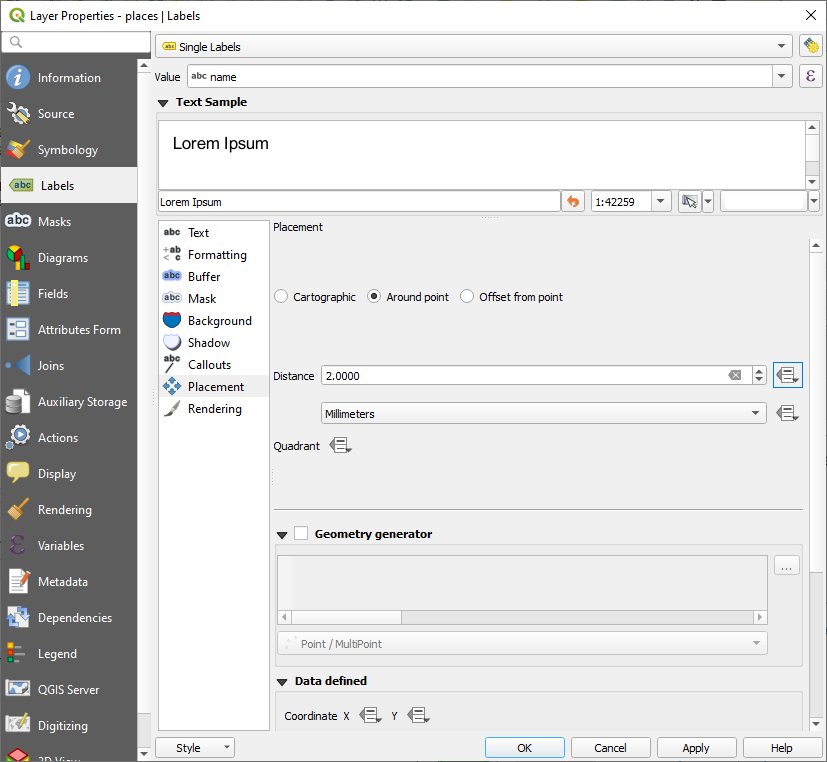
Kattintson az Alkalmaz gombra
Látni fogja, hogy a címkék már nem lógnak rá a pontszimbólumra.
3.2.3. ★★★☆ Kövesse végig: Címkék használata a réteg jelrendszere helyett
Sok esetben a pont helyének nem kell nagyon pontosnak lennie. Például a places rétegben a legtöbb pont egész városokra vagy kerületekre vonatkozik, és az ilyen elemekhez tartozó konkrét pont nagy méretarányban nem annyira releváns. Valójában a túl specifikus pont megadása gyakran zavaró a térképolvasó számára.
Hogy egy példát említsünk: egy világtérképen az Európai Uniót jelző pont például valahol Lengyelországban lenne. Ha valaki a térképet olvasva Lengyelországban látja az Európai Unió feliratú pontot, úgy tűnhet, hogy az Európai Unió fővárosa Lengyelországban van.
Az ilyen jellegű félreértések elkerülése érdekében tehát gyakran hasznos, ha a pontszimbólumokat kikapcsoljuk, és teljesen címkékkel helyettesítjük őket.
A QGIS-ben ezt úgy teheti meg, hogy megváltoztatja a címkék pozícióját, hogy azok közvetlenül a pontok felett jelenjenek meg.
Nyissa meg a
 Címkék lapot a
Címkék lapot a placesréteg Rétegtulajdonságok párbeszédablakában.Válassza ki a Elhelyezés opciót a bal oldali listából.
Válassza ki az Eltolás a ponttól módot.
Ekkor megjelennek a Negyed opciók, amelyekkel beállíthatja a címke pozícióját a pontszimbólumhoz képest. Ebben az esetben azt szeretnénk, hogy a címke a pont közepén legyen, ezért válasszuk a középső negyedet:
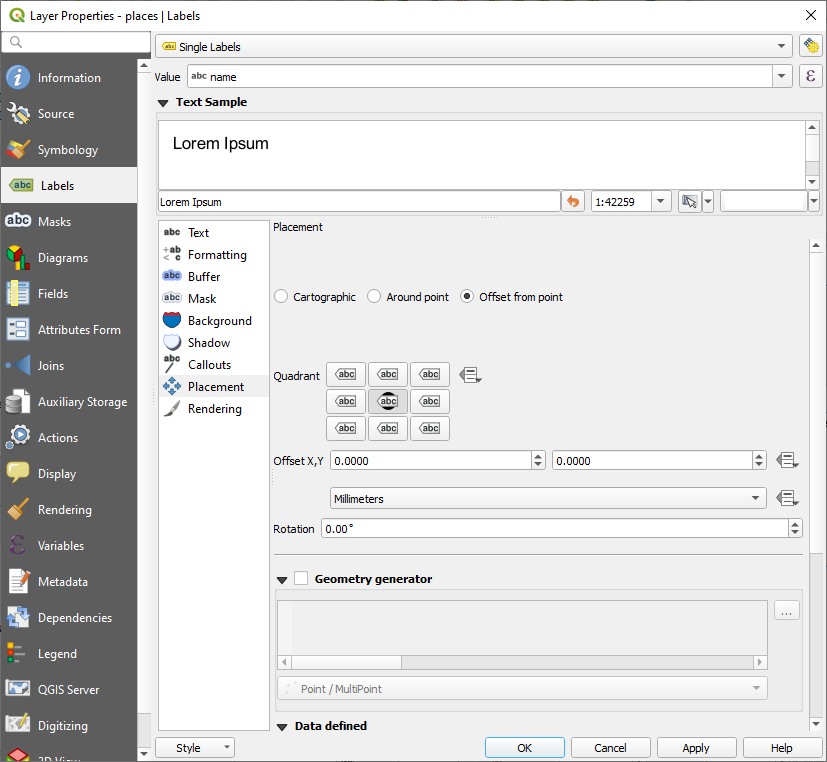
Rejtse el a pontszimbólumokat a réteg Jelrendszerének szerkesztésével a szokásos módon, és állítsa a Szimbólum méretét
0,0-ra: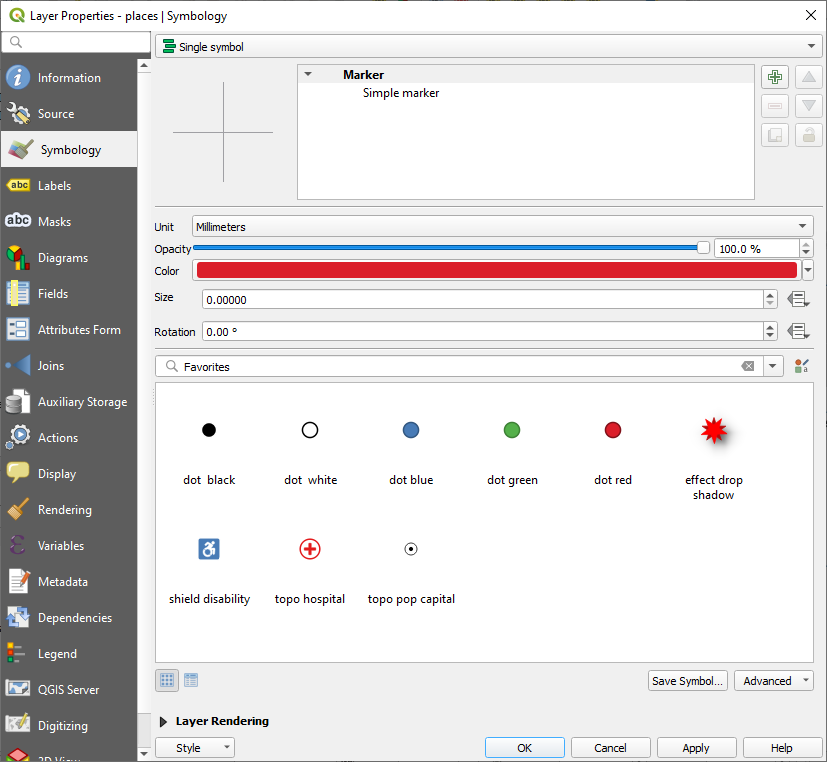
Kattintson az Alkalmaz gombra, és ezt az eredményt fogja látni:
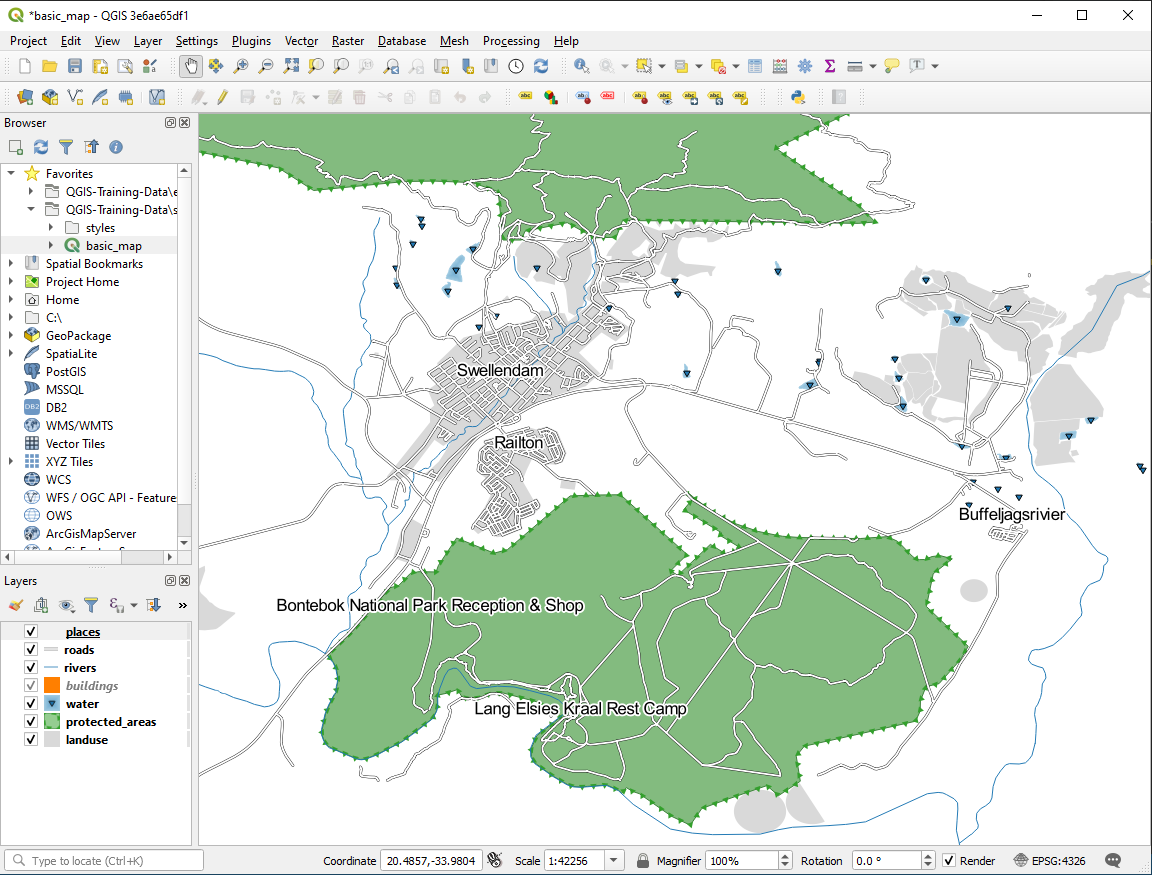
Ha kicsinyítené a térképet, láthatná, ahogy a címkék egy része eltűnik a nagyobb méretarányoknál, hogy elkerülje az átfedéseket. Néha, ha sok pontot tartalmazó adathalmazokkal dolgozik, ezt szeretné, máskor azonban hasznos információkat veszít ezzel. Van egy másik lehetőség is az ilyen esetek kezelésére, amellyel a lecke egy későbbi gyakorlatában foglalkozunk. Egyelőre távolítson el, és kattintson az eszköztáron a  gombra, és nézze meg, mi történik.
gombra, és nézze meg, mi történik.
3.2.4. ★★☆ Próbálja ki önállóan: Címkék testreszabása
Állítsa vissza a címke- és szimbólumbeállításokat úgy, hogy a pontszimbólum és a címke eltolása
2,0milliméter legyen.
Válasz
A térképen most már meg kell jelenítenie a pontszimbólumoknak, és a címkéknek 2 mm-rel eltolva kell lenniük. A szimbólumok és a címkék stílusa olyan kell legyen, hogy mindkettő jól látható legyen a térképen:
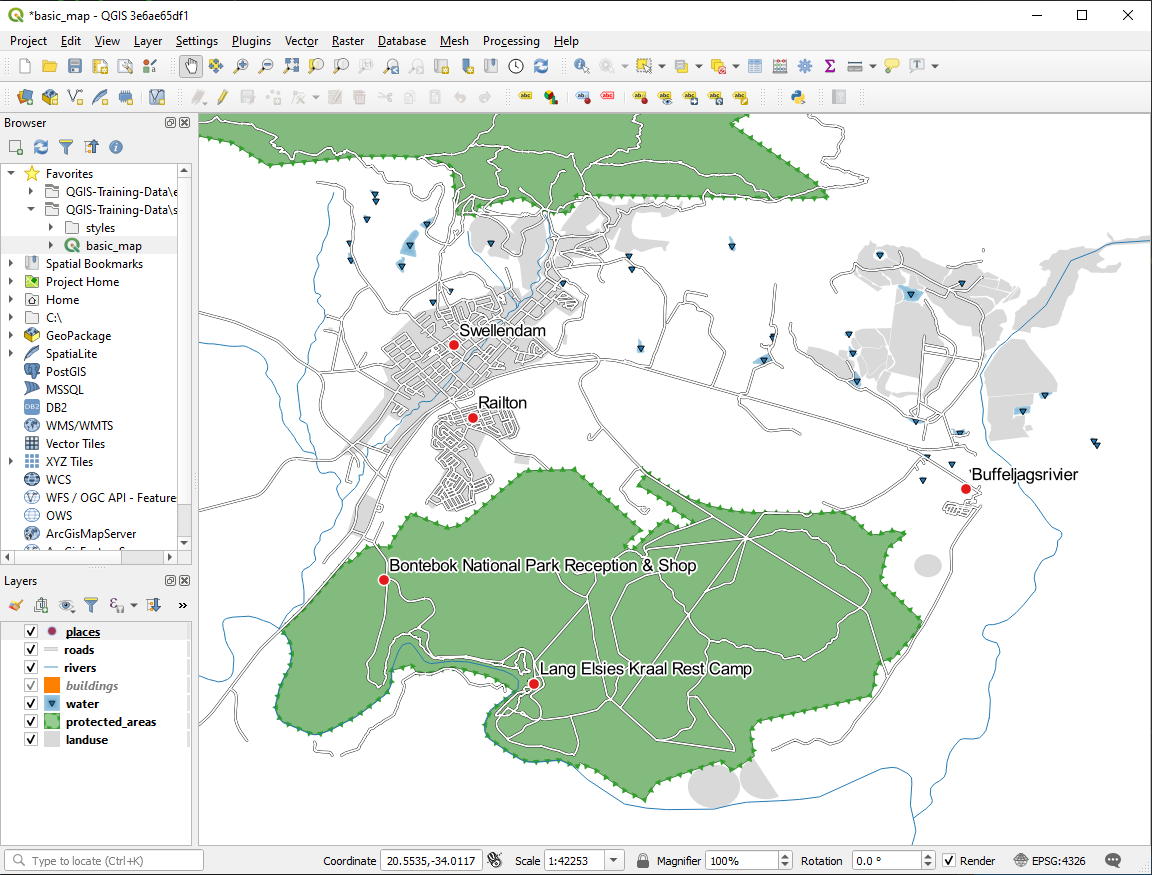
Állítsa be a térkép méretarányát
1:100 000-re. Ezt úgy teheti meg, hogy beírja az Állapotsoron a Méretarány mezőbe. Módosítsa a címkéket úgy, hogy alkalmasak legyenek az ilyen méretarányú megjelenítésre.
Válasz
Az egyik lehetséges megoldásnak ez a kimenete:
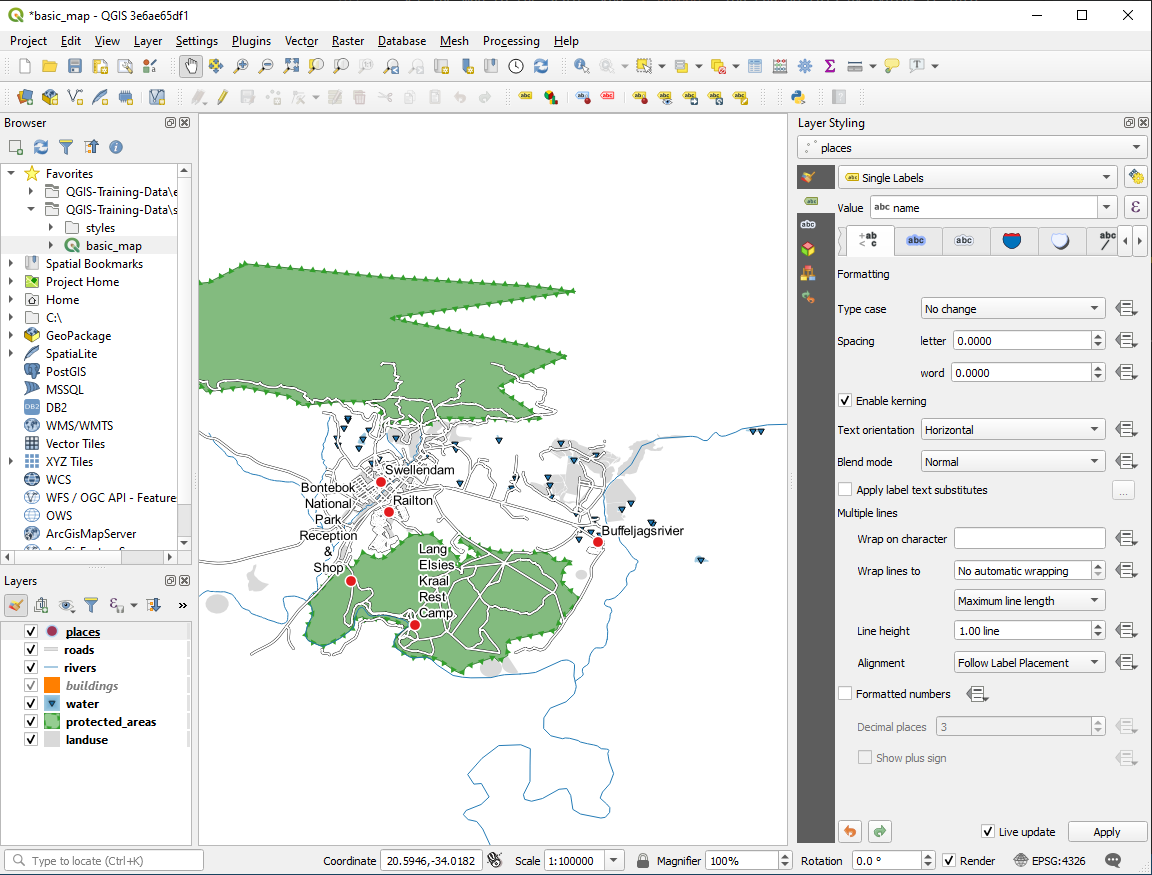
Hogy erre az eredményre jussunk:
Használjon
10-es betűméretetÁllítson be
1,5 mm-es távolságot a pont körülHasználjon
3,0 mm-es szimbólumméretet.Ezen kívül ez a példa a Sortörés karakter opciót is használja:
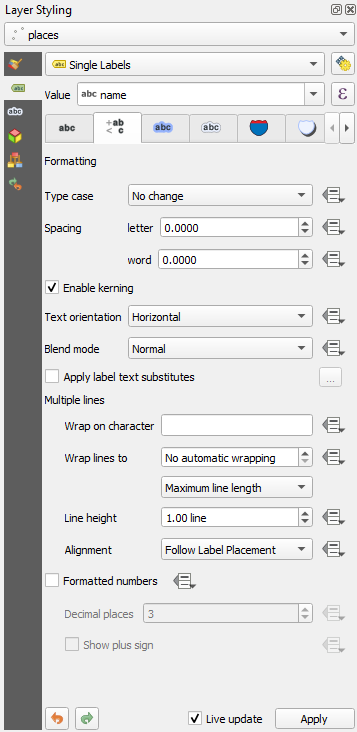
Ugyanezt a hatást érheti el, ha beír egy
spacekarakter ebbe a mezőbe, és rákattint az Alkalmaz gombra. Esetünkben néhány helynév nagyon hosszú, ami többsoros neveket eredményez, ami nem túl felhasználóbarát. Lehet, hogy ez a beállítás az Ön térképénél megfelelőbb.
3.2.5. ★★★☆ Kövesse végig: Vonalak címkézése
Most, hogy már tudja, hogyan működik a címkézés, van egy további probléma. A pontokat és a poligonokat könnyű felcímkézni, de mi a helyzet a vonalakkal? Ha ugyanúgy címkézzük őket, mint a pontokat, akkor az eredmény így nézne ki:
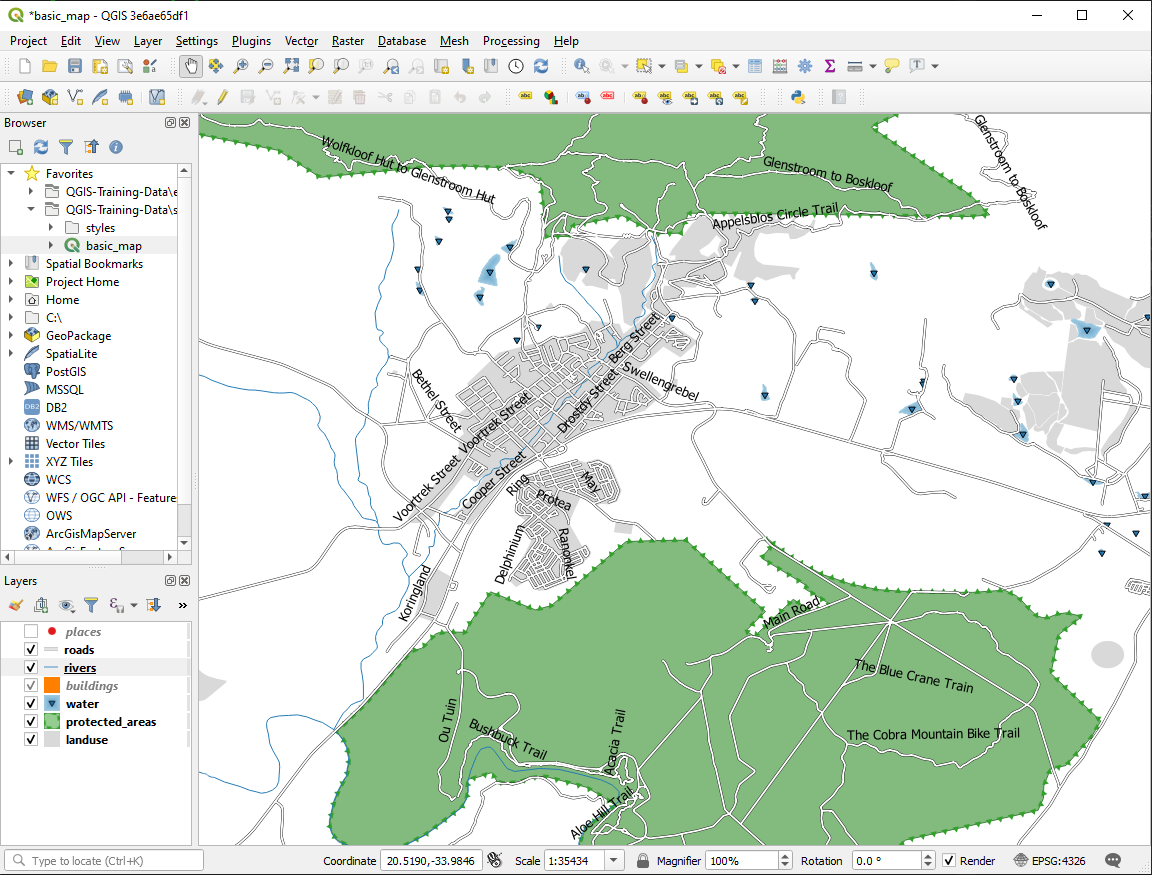
Most átformázzuk a roads réteg címkéit, hogy azok könnyen érthetőek legyenek.
Rejtse el a
placesréteget, hogy ne vonja el a figyelmet.Aktiválja az
 Egyszerű címkéket a
Egyszerű címkéket a roadsréteghez, ahogyan azt aplacesrétegnél is tette.Állítsa a betűtípust
10-es Méretűre, hogy több címkét láthasson.Nagyítson rá Swellendam város területére.
A Címkék fül Elhelyezés lapján válassza ki a következő beállításokat:
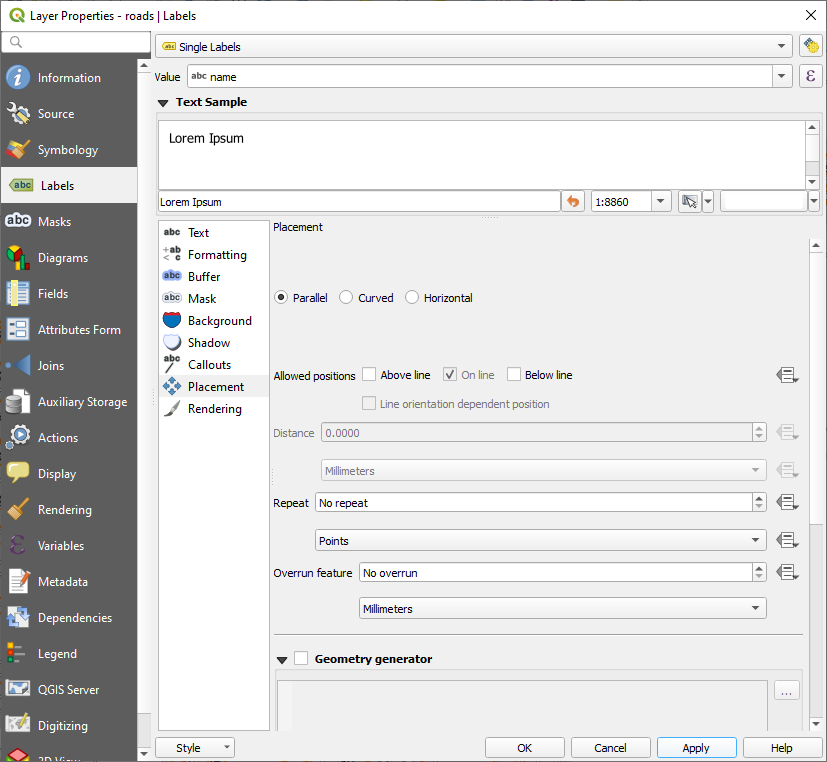
Valószínűleg azt fogja tapasztalni, hogy a szövegformázás alapértelmezett értékeket használt, és a címkék ennek következtében nagyon nehezen olvashatók. Frissítse a Szöveget úgy, hogy sötétszürke vagy fekete legyen a Színe, az Övezet pedig világossárga.
A térkép a méretaránytól függően valahogy így fog kinézni:
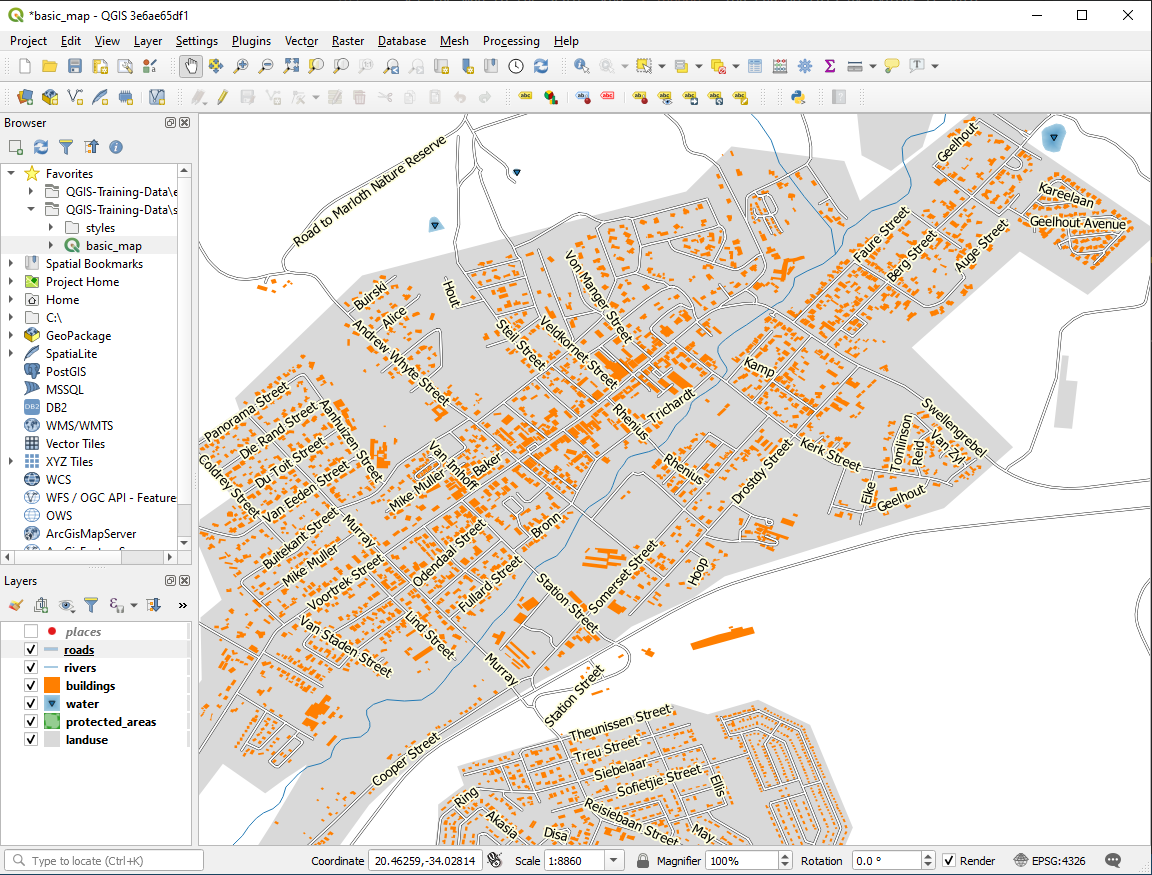
Látni fogja, hogy néhány utcanév többször is szerepel, és ez nem mindig szükséges. Ennek elkerülése érdekében:
A Rétegtulajdonságok Címkék párbeszédpanel lapján válassza a Megjelenítést, és itt jelölje be a Csatlakozó vonalak összevonása a dupla címkék elkerülése érdekében opciót a képen látható módon:
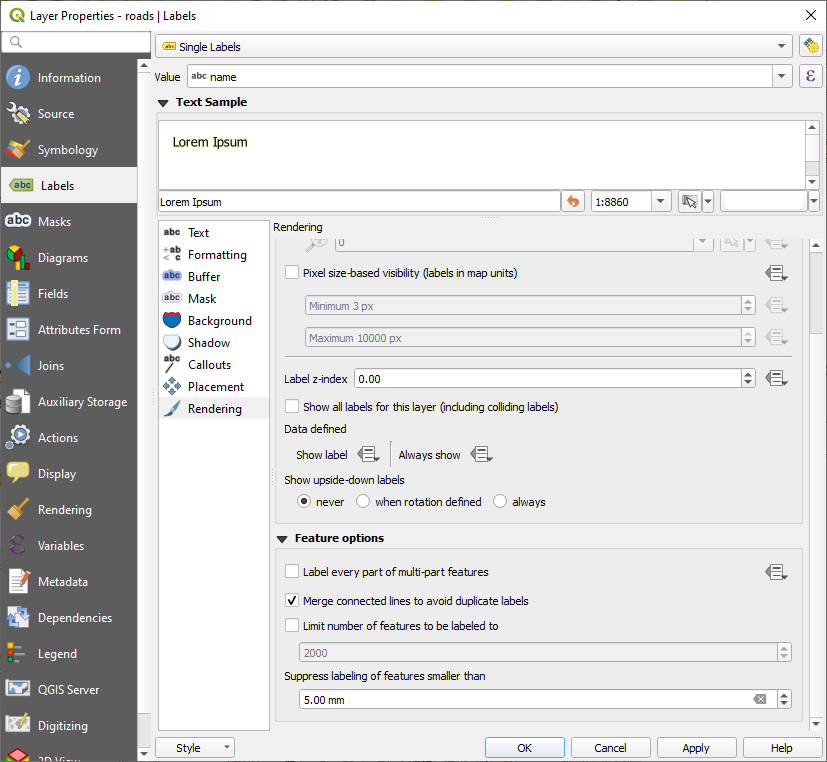
Kattintson az OK gombra
Egy másik hasznos funkció az olyan elemek címkézésének megakadályozása, amelyek túl rövidek ahhoz, hogy észrevehetők legyenek.
Ugyanezen a Megjelenítés panelen állítsa a Ennél kisebb elemek címkéjének kihagyása… értékét
5,00 mm-re, és figyelje az eredményt, amikor az Alkalmaz gombra kattint.Próbáljon ki a különböző Elhelyezési beállításokat is. Mint már láttuk, a Vízszintes mód nem jó ötlet ebben az esetben, ezért próbáljuk ki helyette az Íves módot.
Válassza ki az Íves módot a Címkék lap Elhelyezés paneljén.
Íme az eredmény:
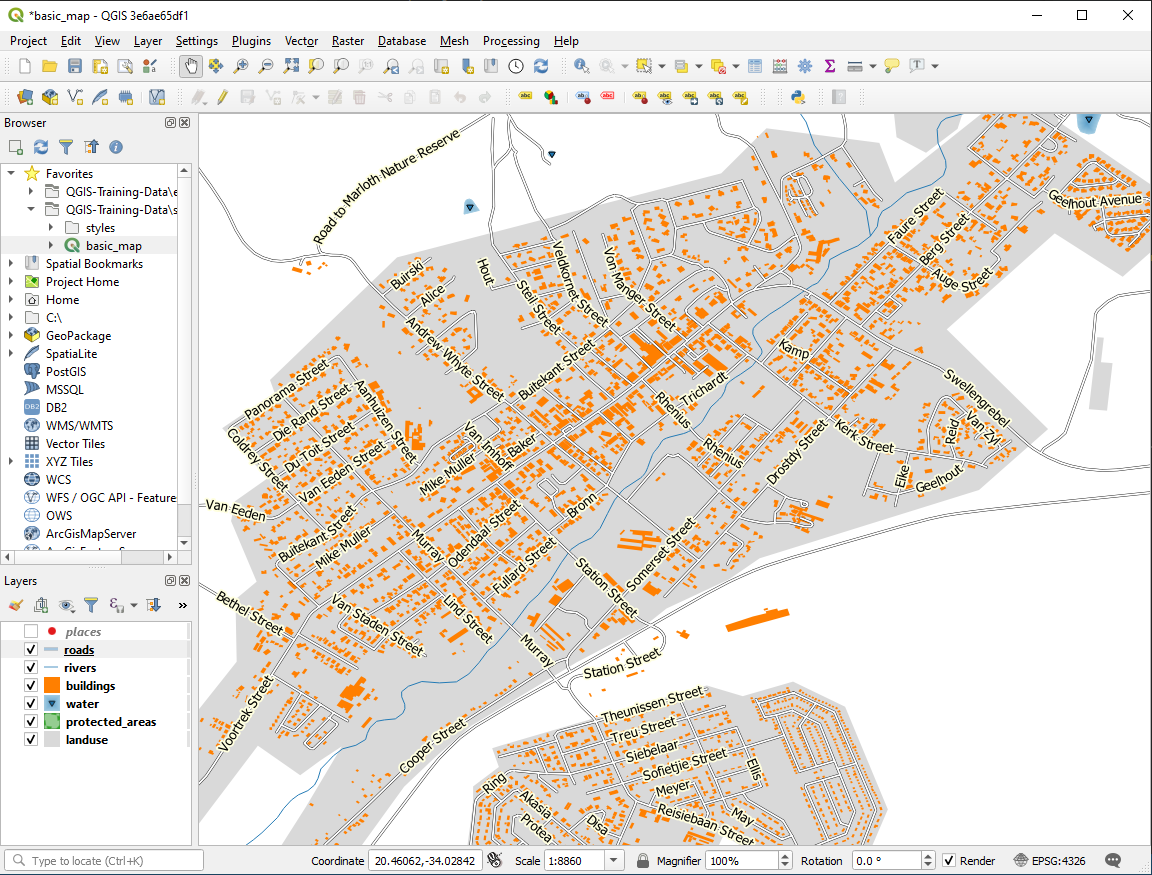
Amint láthatja, ez elrejt néhány korábban látható feliratot, mivel nehéz volt elérni, hogy némelyikük úgy kövesse a kanyargós utcavonalakat, hogy közben olvasható maradjon. Ezzel a többi címke sokkal hasznosabbá válik, mivel követik az utakat, ahelyett, hogy valahol közöttük lebegnének a térben. Eldöntheti melyiket használja attól függően, hogy mit tart hasznosabbnak, vagy mi néz ki jobban.
3.2.6. ★★★ Kövesse végig: Adatvezérelt beállítások
Kapcsolja ki a
roadsréteg címkézésétEngedélyezze újra a
placesréteg címkézésétNyissa meg a
placesattribútumtábláját a gombbal
gombbalVan egy mezője, ami most érdekes számunkra: a
place, amely meghatározza a városi terület típusát minden egyes rekordhoz. Ezeket az adatokat felhasználhatjuk a címke stílusának befolyásolására.Váltson át a Szöveg lapra a
placeréteg Címkék panelébenKattintson a Stílus alatti sorban lévő Dőlt szöveg gomb melletti
 gombra, és válassza a menüpontot a Kifejezésszerkesztő megnyitásához:
gombra, és válassza a menüpontot a Kifejezésszerkesztő megnyitásához: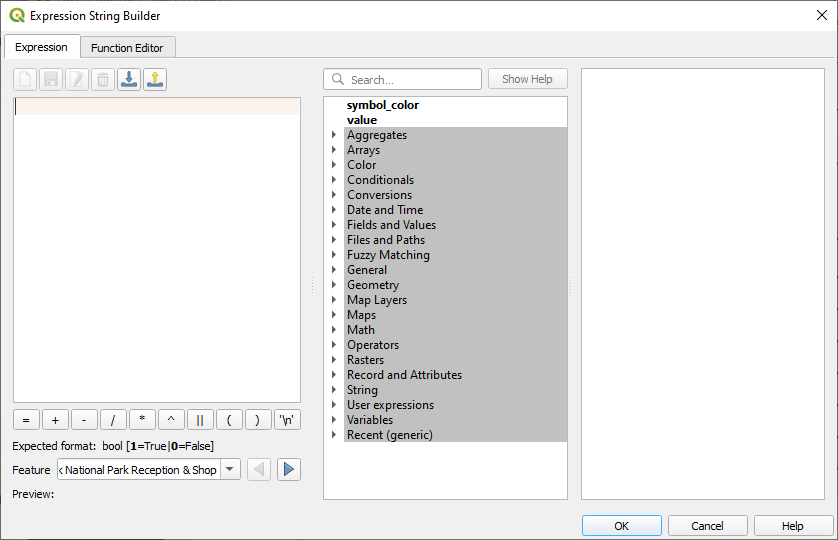
A alatt kattintson duplán a
placeelemre, majd kattintson a Minden egyedi gombra. Ez a rétegplacemezőjének összes egyedi értékét felsorolja. Adjon hozzá egy=jelet a szövegszerkesztőben, majd kattintson duplán atownelemre.Vagy akár kézzel is beírhatja közvetlenül a szövegmezőbe:
"place" = 'town'Kattintson kétszer az OK gombra:
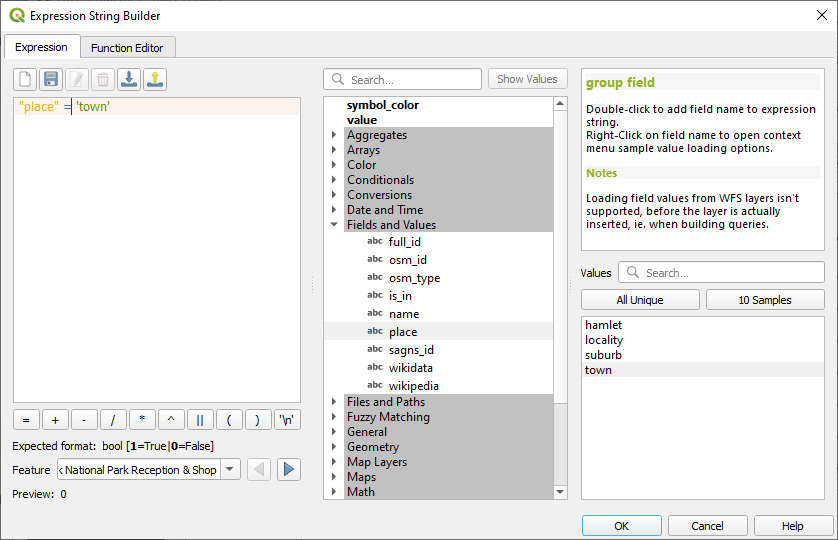
Figyeljük meg, hogy minden olyan hely címkéje, amelynek a place mezője megegyezik a town szóval, dőlt betűvel jelenik meg.
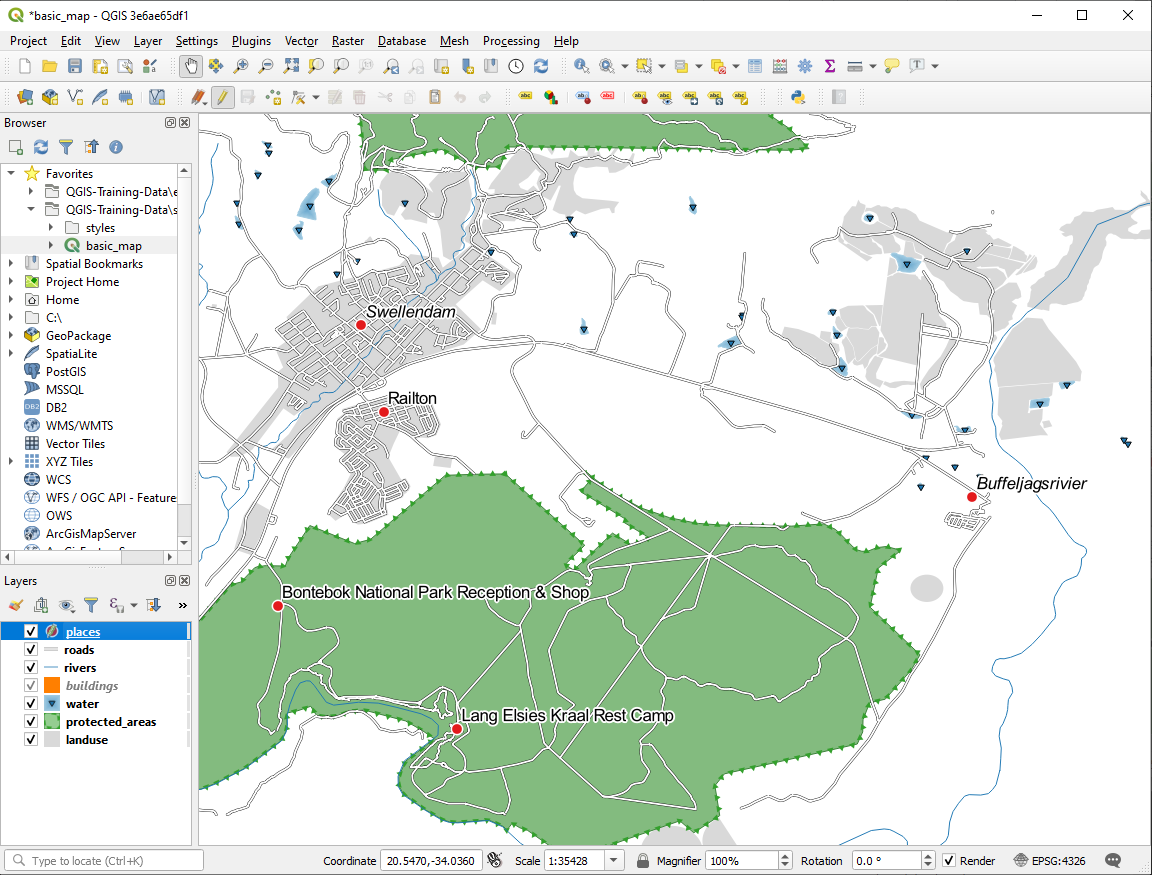
3.2.7. ★★★ Próbálja ki önállóan: Adatvezérelt beállítások használata
Megjegyzés
Itt egy kicsit előreugrunk, hogy bemutassunk néhány speciális címkézési beállítást. Haladó szinten feltételezzük, hogy tudja, mit jelentenek a következők. Ha mégsem tudná, nyugodtan hagyja ki ezt a részt, és térjen vissza később, amikor már feldolgozta a szükséges anyagokat.
Nyissa meg a
placesattribútumtáblájátÁllítsa be így:
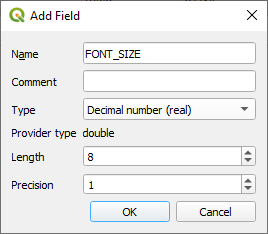
Állítson be vele egyéni betűméretet minden egyes helytípushoz (a
placemező minden egyes kulcsához).
Válasz
Még mindig szerkesztési módban állítsa be a
FONT_SIZEértékeket a kívánt értékre. A példa a következő értékeket használja: town:16, suburb:14, locality:12, hamlet:10.Ne felejtse elmenteni a módosításokat és kilépni a szerkesztési módból
Térjen vissza a Szöveg formázási beállításaihoz a
placesrétegen, és a Betűméret melletti adatvezérelt felülbírálás legördülő menüjében válassza ki a Mezőtípuson belül a
adatvezérelt felülbírálás legördülő menüjében válassza ki a Mezőtípuson belül a FONT_SIZEmezőt: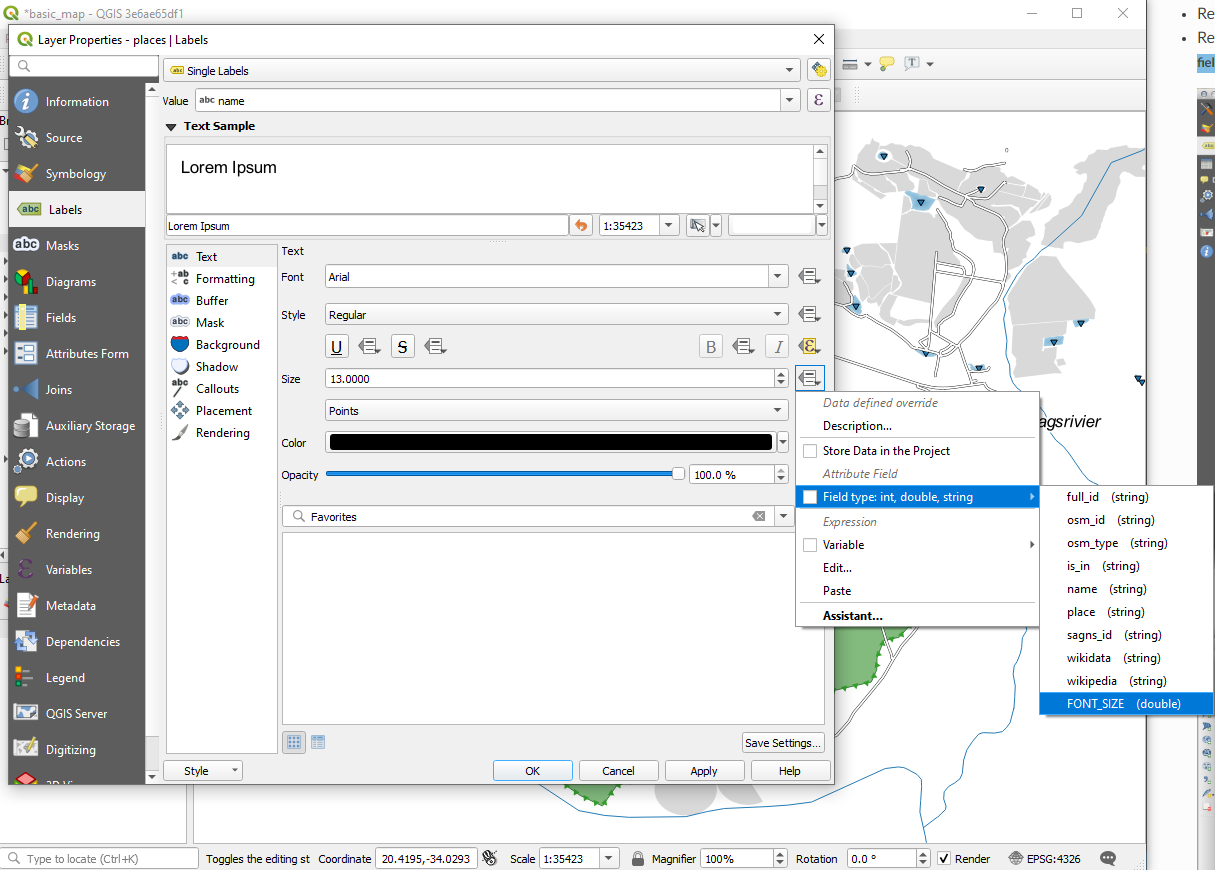
Ha a fenti értékeket használja, az eredménynek a következőképp kell kinéznie:
3.2.8. ★★★ A címkézés további lehetőségei
Ebben a kurzusban nem tudunk minden lehetőséggel foglalkozni, de ne feledje, hogy a Címek fülnek sok más hasznos funkciója is van. Beállíthat méretarányos megjelenítést, megváltoztathatja a rétegben lévő címkék megjelenítési prioritását, és beállíthat minden címketulajdonságot a réteg attribútumai segítségével. Még a címke elforgatását, XY-pozícióját és egyéb tulajdonságait is beállíthatja (ha vannak erre a célra használható attribútummezők), majd szerkesztheti ezeket a tulajdonságokat a Réteg címkézési beállításai gomb melletti eszközökkel:
(Ezek az eszközök akkor lesznek aktívak, ha a szükséges attribútummezők léteznek, és a réteg szerkesztési módban van.)
Nyugodtan fedezze fel a címkézési rendszer további lehetőségeit.
3.2.9. Összefoglalva
Megtanulta, hogyan használhatja a réteg attribútumait dinamikus címkék létrehozásához. Ezzel sokkal informatívabbá és stílusosabbá teheti a térképét!
3.2.10. Hogyan tovább?
Most, hogy már tudja, hogy az attribútumok hogyan változtathatják meg a térkép vizuális megjelenését, mi lenne, ha használná őket az objektumok jelrendszerének megváltoztatására is? Ez a következő lecke témája!